今天我在Skype上收到了一个文件,这让我想起了以前和朋友们分享快乐时光的场景。你知道吗,用Skype传文件其实超简单,就像给朋友递上一张小纸条一样自然。下面,我就来给你详细介绍如何用Skype发送和接收文件,让你轻松成为文件传输小达人!
一、选择保存文件的位置
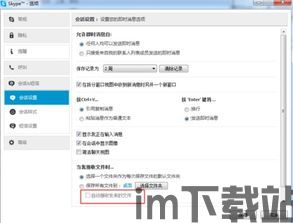
首先,你得确定文件收到后要放在哪里。别担心,这很简单。打开Skype,点击菜单栏上的“工具”,然后选择“选项”。在弹出的选项页面,找到“回话和短信”,再点击“会话设置”。在这里,你可以看到“会话设置”的页面,然后点击它。接下来,你会看到一个选项叫做“保存文件的位置”,在这里你可以选择把文件保存在哪个文件夹里。
二、发送文件
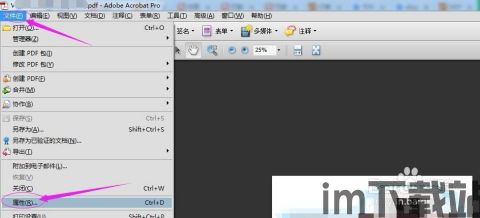
发送文件的时候,你可以选择直接点击联系人或者最近的通话记录,找到你想发送文件的联系人或者会话。你会看到一个会话窗口。在这个窗口的顶部,有一个好友头像旁边有一个空白的地方,你只需要右击这个空白处,选择“发送文件”。接下来,你就可以浏览并选中你想发送的文件了。如果你想同时发送多个文件,记得选中它们的时候按住Ctrl键哦。点击“打开”,文件就会发送给会话中的参与者啦!
三、接收文件
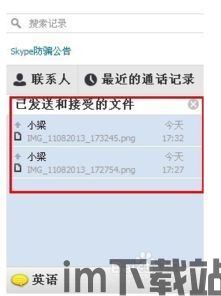
当你收到文件的时候,会话窗口中会出现一个下载标志。点击这个标志,文件就会自动下载到你的电脑上。你也可以点击“另存为”,选择一个文件夹来保存文件。
四、其他发送文件的方法
除了上面的方法,你还可以用以下两种方式发送文件:
1. 在联系人或最近的通话记录,右击你想发送文件至的联系人,然后选择“发送文件...”。
2. 直接将文件拖到你和文件接收者的会话窗口。
五、通话中发送文件
在通话中发送文件也很简单。当你正在通话时,点击通话界面上的“发送文件”按钮,然后浏览并选中你想发送的文件。如果你要同时发送多个文件,记得选中它们的时候按住Ctrl键。点击“打开”,文件就会被发送到通话中的参与者。
六、文件传输过程中
在文件传输过程中,你可以查看文件传输量以及传输剩余时间。完成后,你会在会话窗口收到通知,告知你文件传输完毕。
七、文件传输安全
Skype的文件传输是端对端加密的,这意味着只有你和你的联系人可以查看文件,保护了你的隐私。
八、解决文件传输问题
如果你在文件传输过程中遇到了问题,可以尝试以下方法:
1. 确保你的网络连接稳定。
2. 检查文件大小是否超过了Skype的限制。
3. 尝试重新发送文件。
说了这么多,你是不是已经学会了如何用Skype发送和接收文件呢?现在,你可以和你的朋友们分享你的快乐时光了!记得,用Skype传文件,就像给朋友递上一张小纸条一样简单哦!
